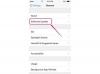Vain operaattorisi voi muuttaa saapuvan puhelun soittosi pituutta ennen vastaajaa.
Kuvan luotto: Justin Sullivan / Getty Images News / Getty Images
Voit määrittää monia puhelunkäsittelyominaisuuksia iPhonessa, mutta et sitä, kuinka monta kertaa saapuva puhelu soi ennen kuin se siirtyy vastaajaan. Vain operaattorisi voi muuttaa tätä muuttujaa. Langattomien palvelujen tarjoajat myöntävät saapuville puheluille yhtenäisesti neljä soittoa noin 20 sekunnin sisällä ennen niiden lähettämistä vastaajaan. Jos renkaan pituus on mielestäsi liian lyhyt tai liian pitkä, ota yhteyttä operaattoriin sen säätämiseksi. Muussa tapauksessa voit pakottaa vain äänettömät tai lähes soittottomat puhelut vastaajaan muilla tavoilla.
Muutama soitto ennen vastaajaa
Vaihe 1
Napauta "Puhelin" aloitusnäytössä ja kosketa sitten "Näppäimistö".
Päivän video
Vaihe 2
Soita "611" ja sitten "Soita" muodostaaksesi yhteyden langattoman palveluntarjoajan asiakastukeen. Vaihtoehtoisesti voit soittaa operaattorin tai Applen verkkosivustolla olevaan asiakaspalvelunumeroon (katso linkki resursseissa). Noudata kehotteita puhuaksesi edustajan kanssa.
Vaihe 3
Pyydä edustajaa lisäämään tai vähentämään soittojen määrää ennen kuin saapuva puhelu siirtyy vastaajaan. Eri palveluntarjoajat tarjoavat erilaisia vaihtoehtoja. Valitse tarpeitasi parhaiten vastaava, ja operaattorisi määrittää palvelusi uudelleen vastaavasti.
Ei soittoja lentokonetilassa
Vaihe 1
Pyyhkäise ylöspäin iPhonen näytön alareunasta. Ohjauskeskus tulee näkyviin.
Vaihe 2
Napauta "Lentokone"-kuvaketta aktivoidaksesi lentokonetilan ja näyttääksesi lentokonekuvakkeen näytön oikeassa yläkulmassa. Tämä asetus lähettää kaikki saapuvat puhelut välittömästi vastaajaan ilman hälytysääniä.
Vaihe 3
Pyyhkäise ylös päästäksesi uudelleen ohjauskeskukseen ja napauta "Lentokone"-kuvaketta poistaaksesi lentokonetilan käytöstä. Napauta sitten "Puhelin" ja sen jälkeen "Voicemail" kuunnellaksesi vastaajaviestisi ja jatkaaksesi normaalia puhelinpalvelua.
Ei sormuksia Älä häiritse
Vaihe 1
Napauta "Asetukset" ja sen jälkeen "Älä häiritse". Käännä Manuaalinen-kytkin "On"-asentoon. Kuu-kuvake ilmestyy näytön oikeaan yläkulmaan.
Vaihe 2
Valitse "Aina" Hiljennä-osiossa, jos haluat vaimentaa kaikki saapuvat puhelut ja lähettää ne suoraan vastaajaan. Määritä tämän sivun asetukset sallimaan vain valitut puhelut, kuten suosikkikontaktiesi puhelut tai tiettyinä vuorokaudenaikoina.
Vaihe 3
Napauta "Puhelin" aloitusnäytössä ja sen jälkeen "Voicemail" kuunnellaksesi puhelimesi viestejä. Pyyhkäise ylös iPhonen näytön alareunasta ja napauta "Kuu"-kuvaketta ohjauskeskuksessa poistaaksesi Älä häiritse -ominaisuuden käytöstä milloin tahansa.
Kärki
Voit myös manuaalisesti keskeyttää saapuvan puhelun normaalin soittojen määrän ja lähettää sen suoraan vastaajaan. Napauta kosketusnäytön "Hylkää"-painiketta, paina nukkumis-/herätyspainiketta kahdesti nopeasti peräkkäin tai purista EarPods-kuulokkeiden keskipainiketta ja pidä sitä painettuna kahden sekunnin ajan.
Vaihda iPhonen soitto/äänetön sivukytkintä asettaaksesi laitteen täydellisen hiljaisuuden manuaalisesti, ei vain puheluiden perusteella.
Kaikki operaattorit eivät voi määrittää uudelleen soittojen määrää ennen kuin puhelu siirtyy vastaajaan.
Varoitus
Tämän artikkelin tiedot koskevat iPhone-laitteita, joissa on iOS 7.1. Se voi vaihdella hieman tai merkittävästi muiden versioiden tai palveluntarjoajien mukaan.